Android三种左右滑动效果 手势识别(转)
本示例演示在Android中实现带渐显按钮的左右滑动效果。
关于滑动效果,在我的上一篇博文中提到过,有兴趣的朋友可以访问: http://www.cnblogs.com/hanyonglu/archive/2012/02/13/2349827.html
先看下运行效果:
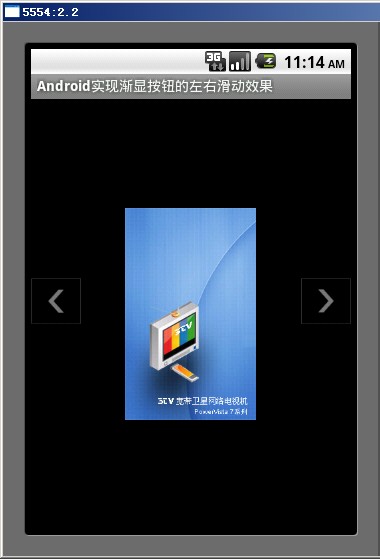
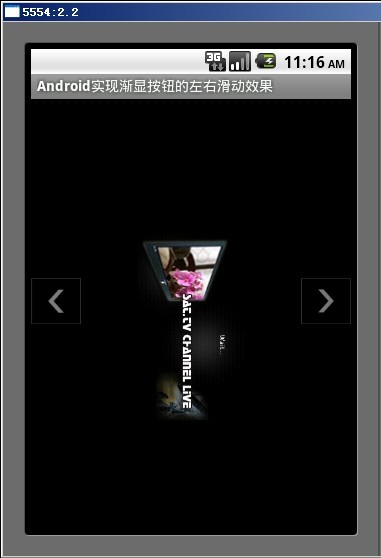
程序结构:
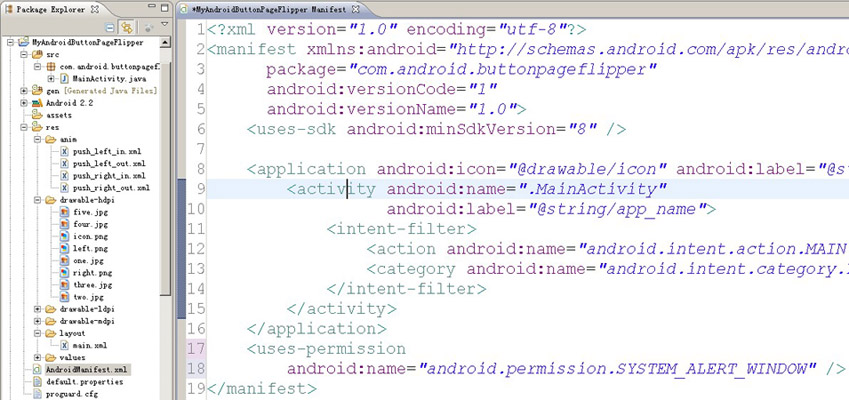
MainActivity文件中代码:
package com.android.buttonpageflipper; import android.app.Activity;
import android.graphics.PixelFormat;
import android.os.Bundle;
import android.os.Handler;
import android.os.Message;
import android.view.Gravity;
import android.view.MotionEvent;
import android.view.View;
import android.view.WindowManager;
import android.view.WindowManager.LayoutParams;
import android.widget.ImageView;
import android.widget.ViewFlipper; /**
* Android实现带渐显按钮的左右滑动效果
* @Description: 自然状态下按钮不可见,触摸屏幕时显示按钮
*
* @FileName: MainActivity.java
*
* @Package com.android.buttonpageflipper
*
* @Author Hanyonglu
*
*/
public class MainActivity extends Activity {
//声明两个按钮,分别代表向左和向右滑动
private ImageView btnLeft=null;
private ImageView btnRight=null;
//设置WindowManager
private WindowManager wm=null;
private WindowManager.LayoutParams wmParams=null;
//ImageView的alpha值
private int mAlpha = 0;
private boolean isHide;
private ViewFlipper viewFlipper = null;
/** Called when the activity is first created. */
@Override
public void onCreate(Bundle savedInstanceState) {
super.onCreate(savedInstanceState);
setContentView(R.layout.main);
setTitle("Android实现渐显按钮的左右滑动效果");
viewFlipper = (ViewFlipper) this.findViewById(R.id.myViewFlipper);
//初始化左右按钮
initImageButtonView();
}
/**
* 初始化悬浮按钮
*/
private void initImageButtonView(){
//获取WindowManager
wm=(WindowManager)getApplicationContext().getSystemService("window");
//设置LayoutParams相关参数
wmParams = new WindowManager.LayoutParams();
//设置window type
wmParams.type=LayoutParams.TYPE_PHONE;
//设置图片格式,效果为背景透明
wmParams.format=PixelFormat.RGBA_8888;
//设置Window flag参数
wmParams.flags=LayoutParams.FLAG_NOT_TOUCH_MODAL
| LayoutParams.FLAG_NOT_FOCUSABLE; //设置x、y初始值
wmParams.x=0;
wmParams.y=0;
//设置窗口长宽数据
wmParams.width=50;
wmParams.height=50;
//创建左右按钮
createLeftButtonView();
createRightButtonView();
}
/**
* 设置左边按钮
*/
private void createLeftButtonView(){
btnLeft=new ImageView(this);
btnLeft.setImageResource(R.drawable.left);
btnLeft.setAlpha(0);
btnLeft.setOnClickListener(new View.OnClickListener() {
public void onClick(View arg0) {
//上一个图像
viewFlipper.setInAnimation(MainActivity.this, R.anim.push_left_in);
viewFlipper.setOutAnimation(MainActivity.this, R.anim.push_left_out);
viewFlipper.showPrevious();
}
});
//调整窗口
wmParams.gravity=Gravity.LEFT|Gravity.CENTER_VERTICAL;
//显示图像
wm.addView(btnLeft, wmParams);
}
/**
* 设置右边按钮
*/
private void createRightButtonView(){
btnRight=new ImageView(this);
btnRight.setImageResource(R.drawable.right);
btnRight.setAlpha(0);
btnRight.setOnClickListener(new View.OnClickListener() {
public void onClick(View arg0) {
//下一个图像
viewFlipper.setInAnimation(MainActivity.this, R.anim.push_right_in);
viewFlipper.setOutAnimation(MainActivity.this, R.anim.push_right_out);
viewFlipper.showNext();
}
});
//调整窗口
wmParams.gravity=Gravity.RIGHT|Gravity.CENTER_VERTICAL;
//显示图像
wm.addView(btnRight, wmParams);
}
/**
* 设置按钮渐显效果
*/
private Handler mHandler = new Handler()
{
public void handleMessage(Message msg) {
if(msg.what==1 && mAlpha<255){
//通过设置不透明度设置按钮的渐显效果
mAlpha += 50;
if(mAlpha>255)
mAlpha=255;
btnLeft.setAlpha(mAlpha);
btnLeft.invalidate();
btnRight.setAlpha(mAlpha);
btnRight.invalidate();
if(!isHide && mAlpha<255)
mHandler.sendEmptyMessageDelayed(1, 100);
}else if(msg.what==0 && mAlpha>0){
mAlpha -= 10;
if(mAlpha<0)
mAlpha=0;
btnLeft.setAlpha(mAlpha);
btnLeft.invalidate();
btnRight.setAlpha(mAlpha);
btnRight.invalidate();
if(isHide && mAlpha>0)
mHandler.sendEmptyMessageDelayed(0, 800);
}
}
};
private void showImageButtonView(){
isHide = false;
mHandler.sendEmptyMessage(1);
}
private void hideImageButtonView(){
new Thread(){
public void run() {
try {
Thread.sleep(1500);
isHide = true;
mHandler.sendEmptyMessage(0);
} catch (Exception e) {
;
}
}
}.start();
}
@Override
public boolean onTouchEvent(MotionEvent event) {
switch (event.getAction()) {
case MotionEvent.ACTION_MOVE:
case MotionEvent.ACTION_DOWN:
showImageButtonView();
break;
case MotionEvent.ACTION_UP:
hideImageButtonView();
break;
}
return true;
} @Override
public void onDestroy(){
super.onDestroy();
//在程序退出(Activity销毁)时销毁窗口
wm.removeView(btnLeft);
wm.removeView(btnRight);
}
}
main.xml文件中代码:
<?xml version="1.0" encoding="utf-8"?> <LinearLayout xmlns:android="http://schemas.android.com/apk/res/android" android:layout_width="fill_parent" android:layout_height="fill_parent" android:orientation="vertical">
<ViewFlipper
android:id="@+id/myViewFlipper"
android:layout_width="fill_parent"
android:layout_height="fill_parent">
<!-- 第一个页面 -->
<LinearLayout
android:layout_width="fill_parent"
android:layout_height="fill_parent"
android:gravity="center">
<ImageView
android:layout_width="wrap_content"
android:layout_height="wrap_content"
android:src="@drawable/one"
android:gravity="center" />
</LinearLayout>
<!-- 第二个页面 -->
<LinearLayout
android:layout_width="fill_parent"
android:layout_height="fill_parent"
android:gravity="center">
<ImageView
android:layout_width="wrap_content"
android:layout_height="wrap_content"
android:src="@drawable/two"
android:gravity="center" />
</LinearLayout>
<!-- 第三个页面 -->
<LinearLayout
android:layout_width="fill_parent"
android:layout_height="fill_parent"
android:gravity="center">
<ImageView
android:layout_width="wrap_content"
android:layout_height="wrap_content"
android:src="@drawable/three"
android:gravity="center" />
</LinearLayout>
<!-- 第四个页面 -->
<LinearLayout
android:layout_width="fill_parent"
android:layout_height="fill_parent"
android:gravity="center">
<ImageView
android:layout_width="wrap_content"
android:layout_height="wrap_content"
android:src="@drawable/four"
android:gravity="center" />
</LinearLayout>
<!-- 第五个页面 -->
<LinearLayout
android:layout_width="fill_parent"
android:layout_height="fill_parent"
android:gravity="center">
<ImageView
android:layout_width="wrap_content"
android:layout_height="wrap_content"
android:src="@drawable/five"
android:gravity="center" />
</LinearLayout>
</ViewFlipper>
</LinearLayout>
push_left_in.xml文件中代码:
<?xml version="1.0" encoding="utf-8"?>
<set xmlns:android="http://schemas.android.com/apk/res/android">
<translate android:fromXDelta="100%p" android:toXDelta="0"
android:duration="500" />
<alpha android:fromAlpha="0.1" android:toAlpha="1.0"
android:duration="500" />
</set>
push_left_out.xml文件中代码:
<?xml version="1.0" encoding="utf-8"?>
<set xmlns:android="http://schemas.android.com/apk/res/android">
<translate android:fromXDelta="0" android:toXDelta="-100%p"
android:duration="500" />
<alpha android:fromAlpha="1.0" android:toAlpha="0.1"
android:duration="500" />
</set>
push_right_in.xml文件中代码:
<?xml version="1.0" encoding="utf-8"?> <set xmlns:android="http://schemas.android.com/apk/res/android">
<translate android:fromXDelta="-100%p" android:toXDelta="0"
android:duration="500" />
<alpha android:fromAlpha="0.1" android:toAlpha="1.0"
android:duration="500" />
</set>
push_right_out.xml文件中代码:
<?xml version="1.0" encoding="utf-8"?>
<set xmlns:android="http://schemas.android.com/apk/res/android">
<translate android:fromXDelta="0" android:toXDelta="100%p"
android:duration="500" />
<alpha android:fromAlpha="1.0" android:toAlpha="0.1"
android:duration="500" />
</ set>
最后,别忘记了在配置文件中设置权限。
希望转载的朋友能够尊重作者的劳动成果,加上转载地址:http://www.cnblogs.com/hanyonglu/archive/2012/02/13/2350171.html 谢谢。
示例下载:点击下载
结束。 ^_^
Android三种左右滑动效果 手势识别(转)的更多相关文章
- Android三种左右滑动效果 手势识别
Android三种左右滑动效果 手势识别(转) 手势识别 1.onCreate中添加GestureDetector mGestureDetector; //监听手势事件 mGestureDetec ...
- Android平台中的三种翻页效果机器实现原理
本文给开发者集中展现了Android平台中的三种翻页效果机器实现原理,希望能够对开发者有实际的帮助价值! 第一种翻页效果如下: 实现原理: 当前手指触摸点为a,则 a点坐标为(ax,ay), ...
- Android三种基本的加载网络图片方式(转)
Android三种基本的加载网络图片方式,包括普通加载网络方式.用ImageLoader加载图片.用Volley加载图片. 1. [代码]普通加载网络方式 ? 1 2 3 4 5 6 7 8 9 10 ...
- Android 三种菜单(Menu)的实现
感谢大佬:https://blog.csdn.net/chileme/article/details/82944764 一.常用方法 java onCreateOptionsMenu(Menu men ...
- android 三种定位方式
http://www.cnblogs.com/oudi/archive/2012/03/22/2411509.html 最近在看android关于定位的方式,查了很多资料,也做了相关实验,在手机上做了 ...
- Android三种菜单简介
Android的菜单分为三种类型:选项菜单(Option Menu).上下文菜单(Context Menu).子菜单(Sub Menu). 一.选项菜单 用户点击设备上的菜单按钮(Menu),触发事件 ...
- Android三种实现自定义ProgressBar的方式介绍
一.通过动画实现 定义res/anim/loading.xml如下: View Row Code<?xml version="1.0" encoding="UTF- ...
- Android 三种方式实现自定义圆形进度条ProgressBar
一.通过动画实现 定义res/anim/loading.xml如下: <?xml version="1.0" encoding="UTF-8"?> ...
- Android 三种方式实现自定义圆形页面加载中效果的进度条
转载:http://www.eoeandroid.com/forum.php?mod=viewthread&tid=76872 一.通过动画实现 定义res/anim/loading.xml如 ...
随机推荐
- LeetCode——Construct the Rectangle
LeetCode--Construct the Rectangle Question For a web developer, it is very important to know how to ...
- Mac 使用技巧分享
1. 快捷键开启speech功能: System Preferences -> Ditaction&Speech ->Text to Speech ->Select 'Spe ...
- make install报错
今天,在运行公司内核的机器上,编译标准内核,结果提示: 问题原因: 原来安装新内核的时候,会与原内核比较,如果缺少了某些模块,就会提示”ERROR: modinfo: could not find m ...
- Java 常用正则表达式 - 转载
只能输入数字:"^[0-9]*$".只能输入n位的数字:"^\d{n}$".只能输入至少n位的数字:"^\d{n,}$".只能输入m~n位的 ...
- Listview_简单使用_(Virtual)
1.代码来自于“C:\Program Files (x86)\Borland\Delphi7\Demos\Virtual Listview” 1.1.是使用 ListView来显示数据 1.2.自己管 ...
- 从TensorFlow 到 Caffe2:盘点深度学习框架
机器之心报道 本文首先介绍GitHub中最受欢迎的开源深度学习框架排名,然后再对其进行系统地对比 下图总结了在GitHub中最受欢迎的开源深度学习框架排名,该排名是基于各大框架在GitHub里的收藏数 ...
- JQuery 全选 取消
$('#chkAllProp').click(function () { $("input[id*='chkSelect']").prop("checked", ...
- python运行httpserver
$ python -m SimpleHTTPServer $ python3 -m http.server
- ionic2常见问题——修改应用图标及添加启动画面(官方命令行工具自动生成)
1.项目根目录->resources 分别存放应用图标及添加启动画面,替换成自己的图案既可. 2.这样在命令行中重新运行ionic resources ,就能看到应用图标和名字已经被替换了: 3 ...
- FLASH动作脚本详解
FLASH动作脚本详解 一.FLASH脚本基础入门讲解 二.按钮AS的编写 三.影片剪辑的AS编写 四.动态文本框 五.影片剪辑的拖拽 六.流程控制与循环语句 七.绘图及颜色的AS的编写 八.声音 A ...
